
MiniPlayer von iTunes auf dem PC verwenden
Der MiniPlayer beansprucht nur sehr wenig Anzeigefläche auf dem Bildschirm, dennoch kannst du mit ihm die Lautstärke verändern, nach Titeln suchen, die nachfolgend abzuspielenden Titel auswählen und eine Reihe weiterer Aufgaben ausführen.
Der MiniPlayer blendet auch das Coverbild des Albums ein, von dem der aktuell abgespielte Titel stammt. Wenn du den Cursor über das Coverbild ziehst, werden Steuerelemente eingeblendet.
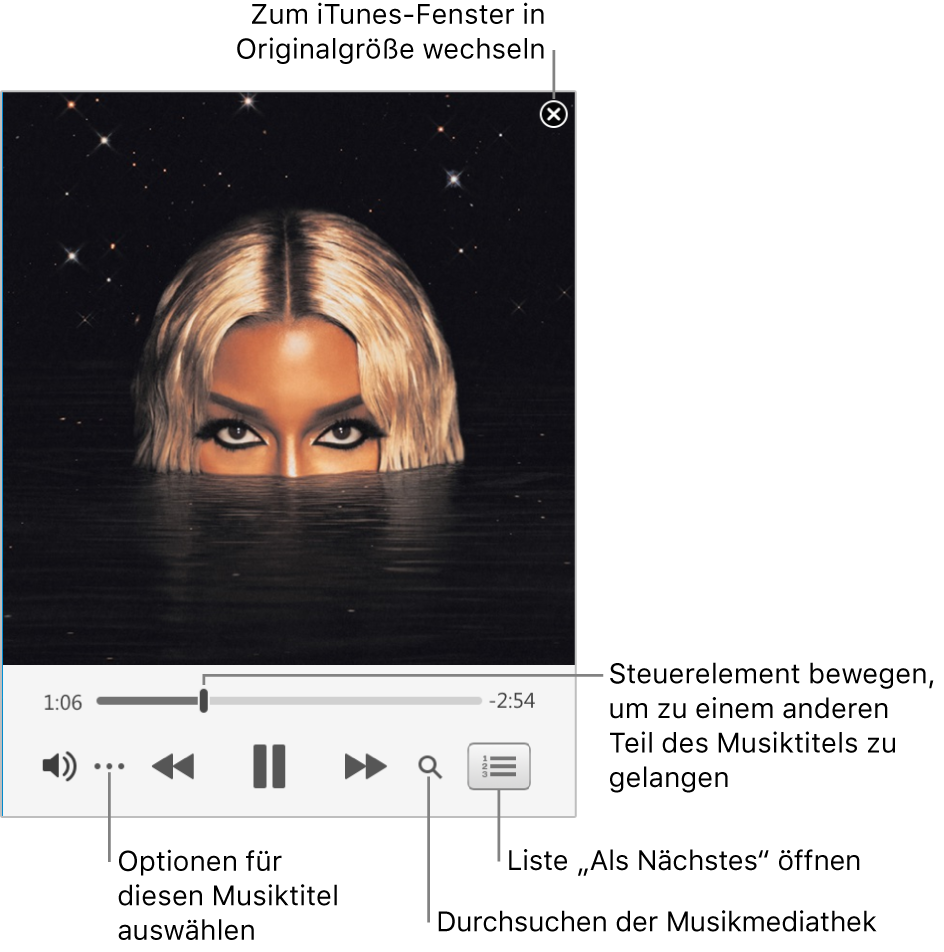
Du kannst den MiniPlayer außerdem noch weiter verkleinern.
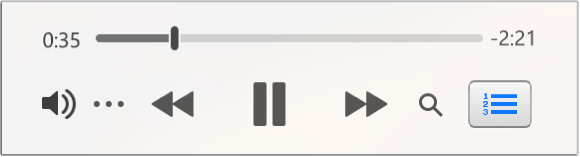
Öffne die App „iTunes“
 auf deinem PC.
auf deinem PC.Führe beliebige der folgenden Schritte aus, um Musik oder ein Video abzuspielen:
Wenn „Musik“, „Filme“ oder „TV-Sendungen“ nicht im Popupmenü angezeigt wird, musst du die Apple Music-App
 oder die Apple TV App
oder die Apple TV App  verwenden, die du auf deinem Gerät installiert hast. Weitere Informationen findest du im Benutzerhandbuch für Apple Music für Windows oder im Benutzerhandbuch für Apple TV für Windows.
verwenden, die du auf deinem Gerät installiert hast. Weitere Informationen findest du im Benutzerhandbuch für Apple Music für Windows oder im Benutzerhandbuch für Apple TV für Windows.Wähle „Anzeige“ > „MiniPlayer einblenden“.
Führe einen der folgenden Schritte aus:
Liste der nachfolgenden Titel anzeigen und bearbeiten: Klicke auf
 rechts unten im MiniPlayer-Fenster.
rechts unten im MiniPlayer-Fenster.Den MiniPlayer weiter verkleinern: Klicke in den Steuerelementen auf
 und wähle dann „MiniPlayer-Coverbild (groß) ausblenden“.
und wähle dann „MiniPlayer-Coverbild (groß) ausblenden“.Klicke zum Erweitern des MiniPlayer auf
 und wähle dann „MiniPlayer-Coverbild (groß) einblenden“.
und wähle dann „MiniPlayer-Coverbild (groß) einblenden“.MiniPlayer schließen: Klicke auf
 rechts oben im MiniPlayer-Fenster.
rechts oben im MiniPlayer-Fenster.
Tipp: Klicke auf das Albumcover, um den MiniPlayer schnell über die Wiedergabesteuerung zu öffnen.
Soll der MiniPlayer auf deinem Desktop im Vordergrund bleiben, wähle „Bearbeiten“ > „Einstellungen“, klicke auf „Erweitert“ und wähle „MiniPlayer immer im Vordergrund halten“.
